Creazione di applicazioni affiliate per PeopleSoft Enterprise
Nella procedura seguente viene illustrato come iniziare a utilizzare applicazioni affiliate e Single Sign-On (SSO)
Nota
Se vengono visualizzati errori SSO, verificare di avere utilizzato un account di dominio durante la configurazione di BizTalk Server, in quanto questo incide sulla funzionalità del servizio Enterprise SSO. SSO funziona solo con un account di dominio.
Creare un'applicazione affiliata
In Pannello di controllo aprire Servizi e verificare che il servizio Enterprise Single Sign-On sia in esecuzione.
In un prompt dei comandi passare alla cartella Enterprise Single Sign-On.
Ad esempio:
C:\Programmi\File comuni\Enterprise Single Sign-On>
Utilizzare i comandi di Enterprise Single Sign-On. Per un elenco di comandi, usare l'opzione -help .
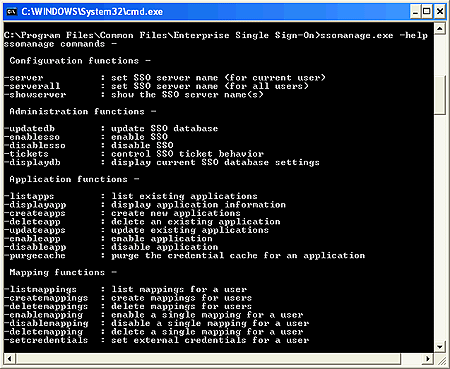
Per creare l'applicazione affiliata utilizzando *.XML come punto di partenza, digitare il seguente comando:
ssomanage.exe -createapps C:\SSOtest\AffiliateApplication.xmldove:
C:\SSOtest è la cartella che contiene l'Application XML.
AffiliateApplication.xml è il file XML dell'applicazione creata che contiene le informazioni Single Sign-On.
Ad esempio:
<?xml version="1.0"?> <SSO> <application name="PeopleSoftApp"> <description>PeopleSoft SSO Application</description> <contact>someone@microsoft.com</contact> <appUserAccount>DomainName\AppUserGroup</appUserAccount> <!—-an existing group on the domain controller - > <appAdminAccount>DomainName\AppAdminGroup<appAdminAccount> <!-- an existing account in the domain group - > <field ordinal="0" label="User ID" masked="no" /> <field ordinal="1" label="Password" masked="yes" /> <flags groupApp="no" allowTickets="yes" enableApp="yes"/> </application> </SSO>
Creare ticket Sign-On singoli
Digitare il seguente comando per controllare il comportamento del ticket SSO:
ssomanage.exe -tickets yes yesRispondere alle domande:
ssomanage -tickets <allowed yes | no> <validate yes | no>Al termine viene visualizzato un messaggio di conferma:
Server SSO in uso su questo computer. Operazione riuscita.
Abilitare il codice XML dell'applicazione affiliata
Digitare il comando seguente:
ssomanage -enableapp PeopleSoftAppDigitare il seguente comando per visualizzare l'elenco delle applicazioni e verificare la creazione dell'applicazione:
ssoclient.exe –listappsViene visualizzato un elenco contenente le applicazioni affiliate disponibili per l'utilizzo.
Applications available for IBI\YourID - PeopleSoftApp
Digitare il seguente comando per impostare le credenziali dell'applicazione affiliata:
ssoclient.exe -setcredentials PeopleSoftAppImmettere il nome utente e la password quando richiesti. Immettere le credenziali di accesso per l'applicazione affiliata PeopleSoftApp.
Ad esempio, immettere l'ID utente e la password di tale utente per accedere al sistema tramite il server SSO.
ID utente:
userPassword:
******Conferma Password:
******
L'applicazione affiliata verrà visualizzata nella finestra delle proprietà del trasporto dell'adapter BizTalk per PeopleSoft Enterprise.